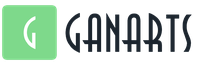Подключить 3g модем билайн. Как правильно установить и настроить USB-модем от провайдера Билайн. Что делать если программа не запускается в автоматическом режиме
Установка проста - через 2-3 минуты после подключения модема в USB разъем компьютера, автоматически запускается программа установки. Но если в настройках Windows отключен автозапуск, тогда установку придется запустить вручную. Большинство модемов, которые предоставляются сотовыми операторами это составные устройства - кроме модема они содержат еще и флеш-диск с драйверами. Этот диск определяется в системе как USB-CD привод:Нужно открыть диск модема через "Мой компьютер" или "Проводник Windows" и на нем запустить файл "AutoRun.exe". На картинке изображен диск модема МТС, Для модемов Билайн и Мегафон лэйбл и картинка диска будут другие, но принцип работы установщика тот же.
Примечание .
Установочный файл может быть иметь имя не AutoRun.exe, а например setup.exe. Уточнить имя установочного файла можно если посмотреть содержимое файла autorun.inf.
У модемов, которые предоставляет оператор Skylink как правило внутреннего диска нет и драйвера нужно устанавливать с обычного CD диска либо скачивать их через Интернет.
Во время установки не нужно отключать (вытаскивать из разъема) модем. Сначала будет установлена программа, затем, после нее, автоматически установятся драйвера модема. В общей сложности процесс займет несколько минут.
После установки драйверов можно подключаться к Интернет. Для этого нужно запустить программу (МТС Коннект, Билайн Интернет Дома, Мегафон Мобайл Партнер), дождаться когда программа обнаружит модем и нажать кнопку "Подключить".

Детали настройки USB модемов
Если в том месте где вы используете 3G USB модем у сотового оператора есть поддержка стандартов 3G (UMTS / HSDPA) можно сделать так, чтобы модем всегда подключался к сети через протоколы 3G. По умолчанию модем сам выбирает тип соединения, и это может быть подключение в режиме GPRS - EDGE с более низкой скоростью. Для подключения только в режиме 3G нужно установить соответствующую опцию:

Но может быть и обратная ситуация. Поддержки стандартов 3G нет, либо в этом режиме сигнал очень слабый и модем работает плохо. В этом случае можно попробовать задать опцию "Только GSM":

Вы можете столкнуться с еще одной проблемой. В последних моделях модемов реализована поддержка виртуальной сетевой карты и соответственно при подключении к Интернет соединение устанавливается через эту виртуальную сетевую карту. Но на некоторых компьютерах такой способ подключения может давать сбой. Симптомы следующие - при подключении все останавливается на этапе получения сетевой картой IP адреса, она его не может получить. обойти эту проблему можно установив в настройках традиционный способ подключения "RAS" (как модем, а не как сетевая карта):

Подключение "напрямую"
Примечание
Для модемов Билайн этот способ может не сработать. Дело в том, что в модемах Билайн установлена прошивка, которая модифицирована для работы только через программу "Билайн Интернет Дома". По крайней мере так было в начале, когда 3G модемы только появились у Билайн.
Подключаться к Интернет можно и без использования программ МТС Коннект, Билайн Интернет Дома, Мегафон Мобайл Партнер, средствами Windows.
Для этого нужно создать новое Dial-Up подключение, при его настройке указать номер дозвона *99# имя и пароль (mts/mts, beeline/beeline, у мегафона без имени пароля). Если в системе несколько модемов, после создания этого соединения нужно убедиться что оно связано именно с USB модемом:

Кроме этого нужно для модема указать строку инициализации. Открыть "Диспетчер Устройств" и в нем найти модем:

Открыть свойства модема (правая кнопка мыши) и там вписать строку инициализации.
USB-модем Билайн позволяет пользователям выходить в интернет посредством стационарных и портативных компьютеров. Но перед этим требуется произвести настройку этого устройства, чтобы оно работало корректно. О том, как это сделать правильно и быстро, далее подробно рассказано.
Как настроить USB-модем Билайн: инструкция
Настройка такого устройства начинается с его подключения к ПК. Затем зайдите в «Мой компьютер», найдите иконку модема Билайн и кликните на нее два раза. После этого начнется автоматическая установка программного обеспечения. По ее завершению нажмите на кнопку ОК, а потом действуйте следующим образом:
- Запустите приложение Beeline Modem. Для этого кликните по ярлыку модема, находящемуся на рабочем столе или в меню «Пуск». Далее откроется окно для настроек.
- Активируйте стартовую сумму. Нажмите на вкладку «Управление счетом» в окне настроек, справа кликните на опцию «Активация стартового баланса», а потом дождитесь оповещения об успешном выполнении команды.
- Подключите модем к сети. В окне настроек выберите вкладку «Подключения». Перед вами появится поле с названием «Активировать профиль». По умолчанию там будет введено слово Beeline. Менять его не требуется, вам нужно лишь нажать на кнопку «Подключить», после этого произойдет соединение компьютера с интернетом.
Обратите внимание на то, что нередко может возникнуть сбой. Из-за него может не произойти подключение ПК к сети. В таком случае потребуется выполнить еще ряд настроек:
- Нажмите на иконку Beeline Modem. Когда откроется меню, выберите вкладку «Настройки», после чего среди команд, находящихся справа, кликните на «Информация о модеме».
- На экране компьютера загрузится новое окно, где нужно выбрать вкладку «Настройка доступа». В нем кликните на Beeline, а потом нажмите на кнопку «Редактировать».
- Убедитесь, что в открывшемся профиле прописаны верные данные, и при необходимости откорректируйте их. Напротив имени пользователя и пароля должно быть указано слово beeline. Поле APN должно быть заполнено так: internet.beeline.ru. Напротив строки «Адрес сервера DNS» должно стоять следующее: Получать автоматически. После этого нажмите на «Сохранить».
- В том же окне выберите вкладку «Подключения». В нем выберите профиль Beeline и кликните на опцию «Подключить», а потом выберите «Сохранить».
Дополнительные настройки модема Билайн
Чтобы использование 3G-модема Билайн было максимально удобным, рекомендуется произвести дополнительные настройки.
- Кликните на иконку модема и в открывшемся окне выберите вкладку «Настройки», в меню справа нужно кликнуть на «Настройка автозапуска». Теперь поставьте галочки напротив строк «Автоматически запускать модем при старте Windows» и «Сворачивать окна после соединения с Интернетом». В конце нажмите на кнопку «Сохранить».
- В меню вкладки «Настройки» выберите «Настройки сети». Вам потребуется указать приоритетную сеть. Установите галочку напротив 3G, а потом кликните на кнопку «Сохранить» и переходите к использованию интернета Билайн. Для этого откройте любой браузер.
Обратите внимание на то, что настройка интернета 3G проходит по-иному. Для этого необходимо использовать другую схему. Она представлена в статье
Статья описывает, как подключать модем от «Билайна» к ноутбуку.
Навигация
Что касается мобильного Интернета, то в рамках этой услуги сотовый оператор «Билайн » предоставляет достаточную высокую скорость своим абонентам. И поэтому количество пользователей Интернета от «Билайна » только возрастает.
Чтобы добиться стабильного и надёжного доступа ко Всемирной Сети, необходимо уметь правильно настраивать нужный в этом случае модем от «Билайна ». Сюда относятся и настройки программного обеспечения, и месторасположение самого модема, и прочие факторы.
В этой статье нам предстоит подробно исследовать следующие вопросы, относящиеся к настройкам usb-модема от «Билайна » на ноутбуке:
- Как следует вручную настраивать свой профиль?
- Как следует устанавливать программы и драйвера?
- Как можно добиться максимальной скорости Интернета?
Помимо этого, мы познакомимся со списком всех необходимых параметров для профиля при входе в Интернет от «Билайна ».
Как установить программы и драйвера для настройки usb-модема от «Билайна»?
Если вы решили приобрести usb-модем от «Билайна » в офисе компании, то не забудьте при покупке попросить сотрудника фирмы активировать вам пакет «Хайвей 20 Гб », который соответственно даёт возможность использовать 20 Гб трафика в дневное время, а также безлимитный трафик – ночью.
Оплатив всё необходимое и подписав договор с «Билайном «, нам нужно поехать домой для настройки нашего usb-модем и доступа в Интернет.
Если нам необходимо подключиться ко Всемирной Сети через ноутбук, то начнём с того, что включим это устройство, дождавшись полной загрузки ОС. Затем нам следует подключить usb-модем в соответствующий разъём ноутбука. После этого автоматически запуститься установка необходимых драйверов. Этот процесс закончиться тем, что мы увидим на мониторе значок нового оптического диска, активированного на ноутбуке.
Нажимаем на него (при отсутствии запуска нужно зайти на новый диск и дважды нажать мышкой на «Autorun.exe »). Теперь начинается установка программы для работы с модемом. Нам нужно лишь нажимать на кнопки вида «Далее », а также выбрать, куда устанавливать программу (если установка по умолчанию нас не устроит). Всё остальное система сделает сама.

Как подключить USB-модем Билайн к ноутбуку?
Не стоит паниковать во время установки. В течение этого процесса будут также установлены драйвера от usb-модема, что будет сопровождаться паузами и различными всплывающими окнами в правом нижнем углу экрана. Через некоторое время установка программ и драйверов завершиться, после чего мы можем приступить к самим настройкам usb-модема от «Билайна » на ноутбуке.
Как настроить программное обеспечение для usb-модема от «Билайна»?
После установки драйверов и программ на ноутбуке все необходимые настройки должны быть уже автоматически внесены в реестр, и нам на этом шаге практически ничего не нужно делать.
Если каким-то образом настройки не были автоматически установлены, тогда нам следует заполнить следующие поля в уже знакомой нам программе:
- Имя: Beeline Internet
- APN: internet.beeline.ru
- Номер дозвона: *99#
- Логин: beeline
- Пароль: beeline
Также можно сюда вносить другие данные при установке других сим-карт, сам usb-модем в таких случаях нужно будет разблокировать.

Как подключить USB-модем Билайн к ноутбуку?
Как настроить usb-модем от «Билайна » на работу по максимальным скоростям?
Если после установки usb-модема от «Билайна » на ноутбуке у вас плохо загружаются страницы Интернета, а точнее сама скорость доступа к Интернету чрезвычайно мала или падает до 2G, что считается не высокой скоростью, тогда вам придётся устранять эту проблему.
Для этого нам нужно будет понять сам принцип работы usb-модема от «Билайна ». Чтобы какой-либо гаджет соединился с Интернетом, ему требуется находить станции, обладающими довольно сильным сигналом. Если такой сигнал относится к сети 2G, то скорость Интернета будет падать, даже если usb-модем настроен на приоритет WCDMA.
Решаем эту проблему. Отключаем наш usb-модем от Всемирной Сети и запускаем ранее установленную программу. Заходим в её настройки и выбираем опцию «Только WCDMA ». Модем должен зарегистрироваться в новой сети, после чего мы можем спокойно подключаться к Интернету. Теперь наша скорость станет выше (а если usb-модем поставить возле окна, то скорость Интернета только возрастёт).
Помимо этого, в офисах «Билайна » можно приобрести специальные антенны и усилители сигнала, которые положительно повлияют на доступ к Интернету.
Видео: Установка и настройка 3G USB-модема Beeline
Прежде чем начинать настраивать USB модем Билайн необходимо присоединить устройство к персональному компьютеру. Для корректной работы и быстрого выхода в сеть интернет понадобится специализированное программное обеспечение. Оно находится в памяти модема. После его включения установка запуститься в автоматическом режиме. Любой пользователь сможет справиться с этой задачей, благодаря подсказкам системы. Главное не отключать модем и все будет в порядке.
Если автоматическая передача данных не сработала, ее производят вручную. Сложности этот процесс не вызовет даже у новичков. Стоит лишь следовать нескольким простым шагам:
- Перейти на вкладку «Мой компьютер». Если ярлыка нет на рабочем столе, можно воспользоваться кнопкой «Пуск».
- После того как окно откроется войти на «Beeline».
- Находим и запускаем файл AutoRun.exe.
- Следуя подсказкам завершить процесс.
Теперь можно включать программу с ярлыка на рабочем столе и вносить свои изменения для более комфортного использования USB модема Билайн. Во время запуска откроется окно с установленным по умолчанию профилем. Тем пользователям, кто впервые установил приложение, необходимо будет активировать стартовую сумму. Для этого необходимо перейти по адресу:
- Управление счетом.
- Слева Активация стартового баланса, в открывшемся окне снизу кнопка активировать.
- Дождаться ответа, который оповестит об успешной активации.
Теперь можно подключаться к сети. Для этого нужно перейти в главное меню, а следом на вкладку «Подключение». Нажать на кнопку «Подключить» и ждать соединение компьютера с USB модемом Билайн. На это потребуется несколько секунд.
Ручная настройка 3G интернета
Если связи с интернетом по какой-то причине нет, можно изменить настройки вручную. В первую очередь нужно пройти на вкладку «Настройки». Затем справа в меню найти пункт «Информация о модеме». В открывшемся окне перейти в меню «Настройка доступа». Откроется список профилей. Далее необходимо найти и выбрать нужный и нажать «Редактировать». Если процесс не запускается надо создать еще один профиль.
Первым шагом при создании нового профиля станет открытие окна с настройками и проверка вписанных данных:
- Адрес DNS получать автоматически.
- Пароль.
- Имя пользователя.
Дополнительная настройка модема
Если выделить себе пять минут на модификацию программы можно сэкономить массу полезного времени в будущем. Следуя простым этапам можно легко перенастроить USB модем Билайн так, чтобы он работал эффективнее:
- Переход по адресу «Настройки» - «Информация» - «Настройки доступа».
- Установка рабочего профиля по умолчанию.
- Переход в меню вкладки «Настройки автозапуска».
- Отметить галочкой два верхних пункта: свертывание окна после соединения с сетью интернет и автозапуск 3G при старте операционной системы.
Такие шаги обеспечат быстрый доступ к интернету в фоновом режиме, причем сразу после включения персонального компьютера. После всех вышеперечисленных изменений можно переходить в меню настроек сети.
Здесь указано приоритетное подключение. В большинстве случаев по умолчанию всегда стоит 3G. Но любой пользователь сможет перепрограммировать ее на мобильный GPRS Билайн. Для этого нужно поставить галочку около пункта «Только GSM».
Кроме того, если перейти во вкладку «Статистика», можно проследить все время препровождения пользователя в сети. И если по тарифному плану приходится платить за каждый килобайт скачанной информации, то отображению статистики стоит уделить особое внимание.
Заключение
Остается добавить, что корректная настройка USB модема Билайн доступна всем. Необходимо лишь следовать советам и иметь желание завершить процесс до конца. То же самое можно сказать и о подключении к интернету через модем Билайн. В любом случае всегда можно обратиться за помощью к кому-нибудь более разбирающемся в данном вопросе. А мы надеемся, что наша статья поможет вам разобраться во всех нюансах и тонкостях работы USB модема Билайн. Пусть допуск в интернет всегда будет быстрым и доступным.

Билайн Модем - это официальное программное обеспечение, обеспечивающее корректную работы с модемами понятно какого оператора. Приложение дает возможность изменить параметра работы устройств, подключенных посредством USB, а также работать с абонентским счетом и пользоваться другими полезными функциями.
Возможности
Разработчики из ZTE (крупный производитель 3G/4G модемов) добавили в приложение возможность переключения между активными профилями настроек. К сожалению, в официальной прошивке устройств от Билайн они автоматически "залочены" под профиль, предоставляемый оператор. Так что раздел "Подключение", в котором находится селектор профилей вряд ли будет полезен пользователям. Гораздо чаще вы будете заглядывать в раздел "Управление счетом". Оттуда можно выполнить активацию стартового баланса при первом подключении модема, а также активировать карту оплату (по коду оператра). Еще там есть клавиши для отображения номера абонента, текущего состояния счета и смены тарифного плана. Не так давно Билайн даже предоставил возможность переводить денежные средства на балансы других пользователей.
Из других важных возможностей Билайн Модем стоит выделить отображение подробной статистики по объемам использованного трафика, а также раздел "Общение" в который попадают сообщения от оператора и других пользователей.
Настройки
Настроек у программы не так уж и много. Пользователь может включить запуск клиента вместе со стартом Windows, выбрать приоритеты использования сетей (3G, 4G, GSM), а также перейти в режим "Лайт" в котором программа переключается на более минималистичный интерфейс и потребляет меньше системных ресурсов работая фоном. В целом даже в обычном режиме работа Билайн Модем практически не влияет на производительность компьютера.
Ключевые особенности
- настройка параметров работы подключенного USB-модема;
- первоначальная активация учетной записи;
- оперативное получение данных о балансе;
- совместимость с большинством моделей устройств от ZTE;
- простой и понятный интерфейс;
- наличие "облеченного" режима графической оболочки.